Comcast tilbyr to måter å endre passordet for din Xfinity brukernavn og den tilknyttede e-postkontoen. Hvis du kjenner ditt nåværende passord, logger du på e-posten din for å starte prosessen for endring av passord. Hvis ikke, vil ikke Comcast sende deg det glemte passordet ditt, men lar deg tilbakestille det ved å bruke et sikkerhetsspørsmål eller en tilbakestillingslenke sendt til en annen e-postadresse.
Endre passordet
Trinn 1
Logg inn på din Comcast Xfinity e-postkonto og klikk Min konto øverst på innbokssiden.
Dagens video
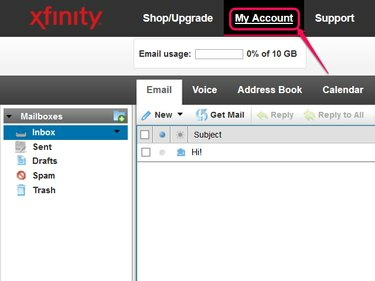
Min konto-koblingen vises også øverst på Xfinity-hjemmesiden.
Bildekreditt: Bilde med tillatelse fra Comcast
Steg 2
Klikk Administrer brukere og innstillinger på kontooversikten din, og klikk deretter Bytt passord under kontonavnet ditt.
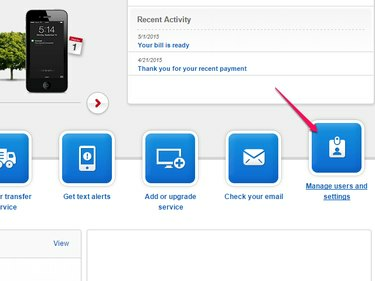
Denne siden inneholder innstillinger for alle brukere på kontoen din.
Bildekreditt: Bilde med tillatelse fra Comcast
Tips
Hvis kontoen din inkluderer flere brukere, sørg for at den riktige vises før du klikker Bytt passord.
Trinn 3
Skriv inn ditt nåværende passord, og velg deretter et nytt passord på mellom åtte og 16 tegn. Comcast krever minst én bokstav og ett tall eller spesialtegn, og forbyr bruk av ditt virkelige navn, brukernavn eller mellomrom. Etter å ha skrevet inn det nye passordet i begge feltene, klikk Lagre passord.
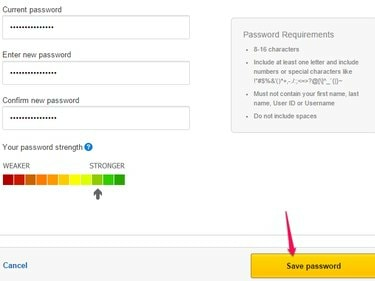
Mens du skriver, viser måleren det nye passordets styrke.
Bildekreditt: Bilde med tillatelse fra Comcast
Tilbakestill passordet
Hvis du ikke kjenner ditt nåværende passord, må du tilbakestille det, selv om du allerede er logget på e-posten din.
Trinn 1
Logg ut av kontoen din og gå tilbake til påloggingsskjermen. Klikk Glemt passordet?
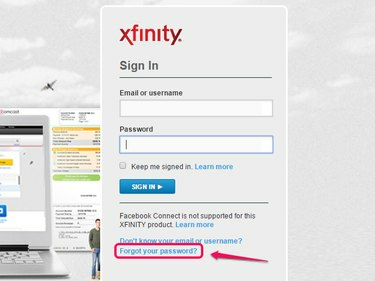
Prøv å logge på e-posten din for å komme til denne skjermen.
Bildekreditt: Bilde med tillatelse fra Microsoft
Steg 2
Skriv inn brukernavnet eller e-postadressen din, og skriv deretter inn bokstavene som vises i boksen for å bevise at du er en ekte person. Klikk Neste.
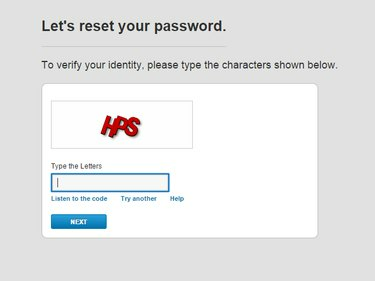
Hvis du ikke kan lese bokstavene, klikker du på Listen to the Code for en lydversjon.
Bildekreditt: Bilde med tillatelse fra Comcast
Trinn 3
Velg enten for å svare på kontoen din hemmelig spørsmål og oppgi postnummeret ditt, eller for å sende en tilbakestillingslenke til din ikke-Comcast-kontakt-e-postadresse. Hvis Comcast-e-posten din er den eneste e-postadressen som er knyttet til kontoen din, vil du ikke ha muligheten til en tilbakestillingskobling.
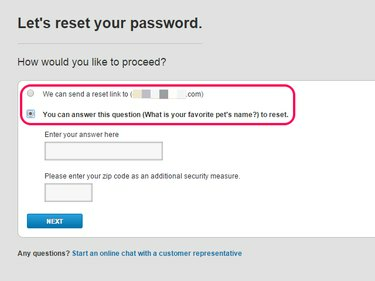
Svar på sikkerhetsspørsmålet og klikk på Neste.
Bildekreditt: Bilde med tillatelse fra Comcast
Trinn 4
Åpne tilbakestillingskoblingen i e-posten din eller fullfør svar på sikkerhetsspørsmålet for å komme til siden der du velger et nytt passord. Skriv inn det nye passordet i begge feltene og klikk Neste å bli ferdig. Bruk mellom åtte og 16 tegn, med minst én bokstav og ett tall eller symbol. Unngå å bruke mellomrom eller ditt navn eller brukernavn i passordet.

Bruk ditt nye passord neste gang du logger på.
Bildekreditt: Bilde med tillatelse fra Comcast
Tips
Hvis du ikke har en ikke-Comcast-e-postadresse knyttet til kontoen din, bør du vurdere å legge til en etter at du har fått tilgang igjen. Klikk Administrer brukere og innstillinger i kontoinformasjonen din, og klikk deretter Legg til en alternativ e-postadresse for passordhenting og varsler.



